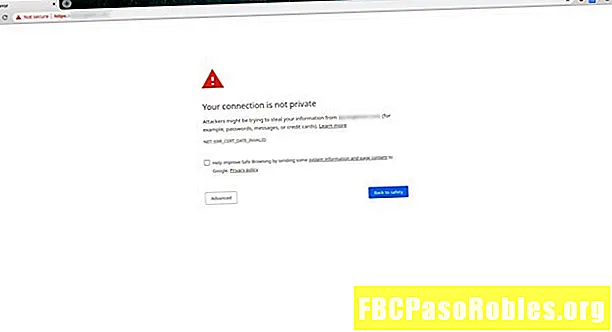உள்ளடக்கம்
- உங்கள் இசை நூலகத்தின் கூடுதல் நகலைச் சேமிக்கவும்
- உங்கள் ஐடியூன்ஸ் நூலகத்தை எவ்வாறு கண்டுபிடிப்பது
- இயல்புநிலை இருப்பிடத்தில் இல்லாத ஐடியூன்ஸ் கோப்புறையைக் கண்டறியவும்
- உங்கள் ஐடியூன்ஸ் நூலகத்தை ஒருங்கிணைக்கவும்
- ஐடியூன்ஸ் வெளிப்புற வன்வட்டுக்கு காப்புப்பிரதி எடுக்கவும்
- ஐடியூன்ஸ் காப்புப்பிரதி எடுப்பதற்கான பிற விருப்பங்கள்
உங்கள் இசை நூலகத்தின் கூடுதல் நகலைச் சேமிக்கவும்
முக்கியமான கோப்புகளின் காப்புப்பிரதிகளை உருவாக்கவும், இதனால் உங்கள் கணினியில் செயலிழப்பு அல்லது வன்பொருள் செயலிழப்பு ஏற்படும் போது நீங்கள் தயாராக இருப்பீர்கள். ஐடியூன்ஸ் நூலகத்தில் முதலீடு செய்யப்பட்ட நேரத்தையும் பணத்தையும் நீங்கள் கருத்தில் கொள்ளும்போது காப்புப்பிரதி முக்கியமானது. உங்கள் கணினியில் வன்பொருள் செயலிழப்பு இருந்தால், உங்கள் ஐடியூன்ஸ் நூலகத்தை புதிதாக மீண்டும் உருவாக்க வேண்டாம், உங்கள் ஐடியூன்ஸ் நூலகத்தை காப்பு கோப்பிலிருந்து மீண்டும் உருவாக்கவும்.
இந்த கட்டுரையில் உள்ள வழிமுறைகள் ஐடியூன்ஸ் 12 மற்றும் அதற்குப் பிறகும் பொருந்தும்.
உங்கள் ஐடியூன்ஸ் நூலகத்தை எவ்வாறு கண்டுபிடிப்பது
உங்கள் ஐடியூன்ஸ் நூலகத்தை காப்புப் பிரதி எடுக்க, நூலகத்தைக் கொண்டிருக்க போதுமான இடவசதியுடன் வெளிப்புற இயக்கி உங்களுக்குத் தேவைப்படும். பின்னர், உங்கள் ஐடியூன்ஸ் நூலகத்தைக் கொண்ட கணினியில் ஹார்ட் டிரைவை செருகவும்.
-
நீங்கள் காப்புப் பிரதி எடுக்க விரும்பும் ஆப்பிள் மியூசிக் (நீங்கள் குழுசேர்ந்தால்) எந்த இசையையும் பதிவிறக்கவும். ஆப்பிள் மியூசிக் பாடல்களை நீங்கள் பின்னர் மீண்டும் பதிவிறக்கம் செய்யலாம், ஆனால் அந்த டிராக்குகளை மீண்டும் பதிவிறக்குவதை விட முழு காப்புப்பிரதியைப் பெறுவது எளிது.
-
உங்கள் ஐடியூன்ஸ் நூலகத்தைக் கொண்ட கணினியுடன் வன் இணைக்கவும்.
-
இயல்பாக, ஐடியூன்ஸ் கோப்புறையில் உங்கள் இசையை வைத்திருக்கும் ஐடியூன்ஸ் மீடியா கோப்புறை உள்ளது. ஐடியூன்ஸ் கோப்புறையின் இயல்புநிலை இருப்பிடம் கணினி மற்றும் இயக்க முறைமையால் வேறுபடுகிறது:
- ஒரு மேக்கில், செல்லவும் கண்டுபிடிப்பாளர், உங்கள் பயனர்பெயரைத் தேர்ந்தெடுத்து, கிளிக் செய்கஇசை.
- விண்டோஸ் விஸ்டாவில் அல்லது அதற்குப் பிறகு, to க்குச் செல்லவும்பயனர்கள்பயனர்பெயர்இசை கோப்புறை.
- விண்டோஸ் எக்ஸ்பியில், to க்குச் செல்லவும்ஆவணங்கள் மற்றும் அமைப்புகள்பயனர்பெயர்எனது ஆவணங்கள்என் இசை கோப்புறை.

-
இந்த எல்லா இடங்களிலும், நீங்கள் ஒரு கோப்புறையைக் காண்பீர்கள் ஐடியூன்ஸ்.
இயல்புநிலை இருப்பிடத்தில் இல்லாத ஐடியூன்ஸ் கோப்புறையைக் கண்டறியவும்
இயல்புநிலை இடத்தில் உங்கள் ஐடியூன்ஸ் கோப்புறையை நீங்கள் காணவில்லை எனில், இந்த படிகளைப் பின்பற்றி அதைக் கண்டறியவும்:
-
திற ஐடியூன்ஸ்.
-
திற விருப்பத்தேர்வுகள் ஜன்னல். ஒரு மேக்கில், செல்லுங்கள் ஐடியூன்ஸ் > விருப்பத்தேர்வுகள். இல் விண்டோஸ், செல்லுங்கள் தொகு > விருப்பத்தேர்வுகள்.

-
என்பதைத் தேர்ந்தெடுக்கவும் மேம்படுத்தபட்ட தாவல்.

-
க்குச் செல்லுங்கள் ஐடியூன்ஸ் மீடியா கோப்புறை இடம் ஐடியூன்ஸ் கோப்புறையின் இருப்பிடத்தைக் கண்டறியும் பிரிவு.

-
என்பதைத் தேர்ந்தெடுக்கவும் நூலகத்தில் சேர்க்கும்போது கோப்புகளை ஐடியூன்ஸ் மீடியா கோப்புறையில் நகலெடுக்கவும் உங்கள் நூலகத்தில் நீங்கள் சேர்க்கும் பாடல்கள் இந்த கோப்புறையில் செல்வதை உறுதிசெய்ய பெட்டியை தேர்வு செய்யவும்.
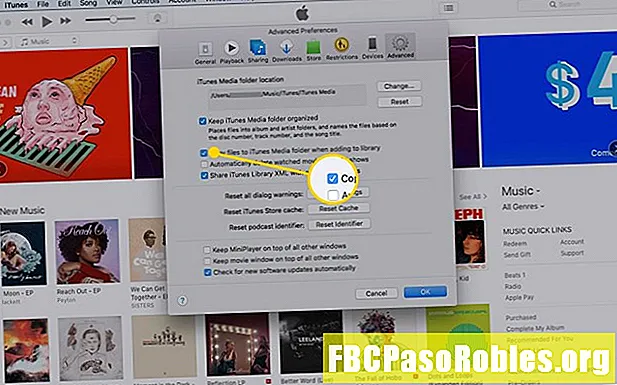
-
தேர்ந்தெடு சரி சாளரத்தை மூட.
உங்கள் ஐடியூன்ஸ் நூலகத்தை ஒருங்கிணைக்கவும்
உங்கள் ஐடியூன்ஸ் நூலகத்தில் உள்ள இசை, திரைப்படங்கள் மற்றும் பிற உருப்படிகள் ஒரே கோப்புறையில் இருக்காது. உங்கள் கோப்புகள் எங்கிருந்து கிடைத்தன, அவற்றை எவ்வாறு நிர்வகிக்கிறீர்கள் என்பதைப் பொறுத்து, இந்த கோப்புகள் உங்கள் கணினி முழுவதும் வெவ்வேறு இடங்களில் இருக்கலாம். ஒவ்வொரு ஐடியூனையும் ஐடியூன்ஸ் மீடியா கோப்புறையில் ஒருங்கிணைத்து, அதை நீங்கள் காப்புப்பிரதி எடுப்பதற்கு முன், நீங்கள் எதையும் இழக்காதீர்கள் என்பதை உறுதிப்படுத்தவும்.
உங்கள் ஐடியூன்ஸ் நூலகத்தை ஒருங்கிணைக்க:
-
ஐடியூன்ஸ் இல், தேர்ந்தெடுக்கவும் கோப்பு > நூலகம் > நூலகத்தை ஒழுங்கமைக்கவும்.

-
இல் நூலகத்தை ஒழுங்கமைக்கவும் சாளரம், தேர்ந்தெடுக்கவும் கோப்புகளை ஒருங்கிணைக்கவும் உங்கள் ஐடியூன்ஸ் நூலகத்தில் உள்ள கோப்புகளை ஒரே இடத்திற்கு நகர்த்த.

-
கிடைத்தால், தேர்ந்தெடுக்கவும்ஐடியூன்ஸ் மீடியா கோப்புறையில் கோப்புகளை மறுசீரமைக்கவும் தேர்வு பெட்டி.
உங்கள் கோப்புகள் இசை, திரைப்படங்கள், தொலைக்காட்சி நிகழ்ச்சிகள், பாட்காஸ்ட்கள், ஆடியோபுக்குகள் மற்றும் பிற ஊடகங்களுக்கான துணை கோப்புறைகளாக ஒழுங்கமைக்கப்பட்டிருந்தால், இந்த விருப்பம் கிடைக்கவில்லை.

-
தேர்ந்தெடுசரி.

-
ஐடியூன்ஸ் உங்கள் நூலகத்தை ஒருங்கிணைத்து ஒழுங்கமைக்கிறது.
கோப்புகளை ஒருங்கிணைப்பதை விட கோப்புகளை நகலெடுக்கிறது, எனவே ஐடியூன்ஸ் மீடியா கோப்புறைக்கு வெளியே இருந்த எந்த கோப்புகளின் நகல்களிலும் முடிவடையும். நீங்கள் காப்புப்பிரதி செய்த பிறகு இடத்தை சேமிக்க அந்த கோப்புகளை நீக்கு.
ஐடியூன்ஸ் வெளிப்புற வன்வட்டுக்கு காப்புப்பிரதி எடுக்கவும்
இப்போது உங்கள் ஐடியூன்ஸ் நூலகக் கோப்புகள் ஒரே இடத்தில் உள்ளன மற்றும் ஒழுங்கமைக்கப்பட்டுள்ளன, கோப்புகளை வெளிப்புற வன்வட்டில் காப்புப் பிரதி எடுக்கவும்.
-
ஐடியூன்ஸ் மூடு.
-
ஐடியூன்ஸ் இல் வழங்கப்பட்ட இருப்பிடத்தின் அடிப்படையில் உங்கள் ஐடியூன்ஸ் கோப்புறையைக் கண்டறியவும்.
-
ஐடியூன்ஸ் நூலகத்தை வன்வட்டில் நகலெடுக்க ஐடியூன்ஸ் கோப்புறையை வெளிப்புற வன்வட்டுக்கு இழுக்கவும்.

-
உங்கள் நூலகத்தின் அளவு மற்றும் இயக்ககத்தின் வேகம் பரிமாற்றம் எவ்வளவு காலம் எடுக்கும் என்பதை தீர்மானிக்கிறது.
புதிய காப்புப்பிரதிகளை தவறாமல் செய்யுங்கள். உங்கள் ஐடியூன்ஸ் நூலகத்தில் நீங்கள் அடிக்கடி உள்ளடக்கத்தைச் சேர்த்தால், வாராந்திர அல்லது மாதாந்திர நூலகத்தை காப்புப் பிரதி எடுக்கவும். உங்கள் ஐடியூன்ஸ் நூலகத்தை வன்வட்டிலிருந்து மீட்டமைக்க இந்த காப்புப்பிரதியைப் பயன்படுத்தவும்.
உங்கள் வன் செயலிழந்துவிட்டால், உங்களிடம் காப்புப்பிரதி இல்லை என்றால், வன் விபத்துக்குப் பிறகு உங்கள் இசையைச் சேமிக்க ஐபோனை எவ்வாறு பயன்படுத்துவது என்பதைக் கண்டறியவும்.
ஐடியூன்ஸ் காப்புப்பிரதி எடுப்பதற்கான பிற விருப்பங்கள்
உங்கள் ஐடியூன்ஸ் நூலகத்தின் காப்புப்பிரதியை உருவாக்குவதற்கான ஒரே வழி வெளிப்புற வன் அல்ல. பிற விருப்பங்கள் பின்வருமாறு:
- டைம் மெஷின் (மேக்) அல்லது பிற காப்பு மென்பொருளைப் பயன்படுத்தி வன் காப்புப்பிரதி எடுக்கவும்.
- மேகக்கணிக்குத் திரும்புக.
- உங்கள் இசையை காப்புப் பிரதி எடுக்க ஐடியூன்ஸ் பொருத்தத்தைப் பயன்படுத்தவும்.